
Owen Little
0
2537
378
Le renvoi d'appel est un moyen de diriger les appels vers un autre numéro. Il est disponible sur Android et iPhone, et sa configuration est assez simple. Grâce à cela, vous évitez par exemple des appels de travail pénibles lorsque vous êtes en vacances. Vous pouvez également recevoir des appels sur un autre téléphone si votre appareil normal rencontre des problèmes..
L'activation de la fonctionnalité ne nécessite que quelques étapes simples. De même, la résolution des problèmes de renvoi d’appel est également assez simple. Ne craignez donc pas de savoir comment utiliser le transfert d'appel sur iPhone ou Android. Nous allons vous guider à travers.
Comment utiliser le renvoi d'appels sur iPhone
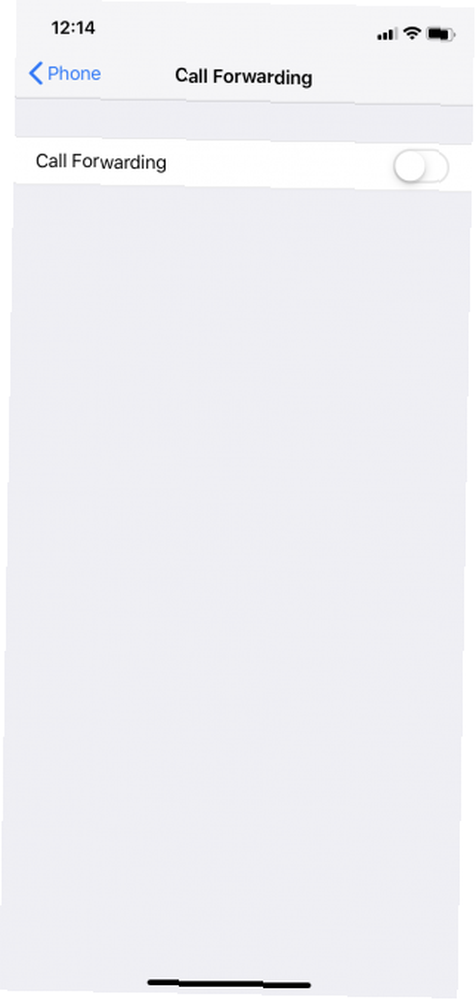
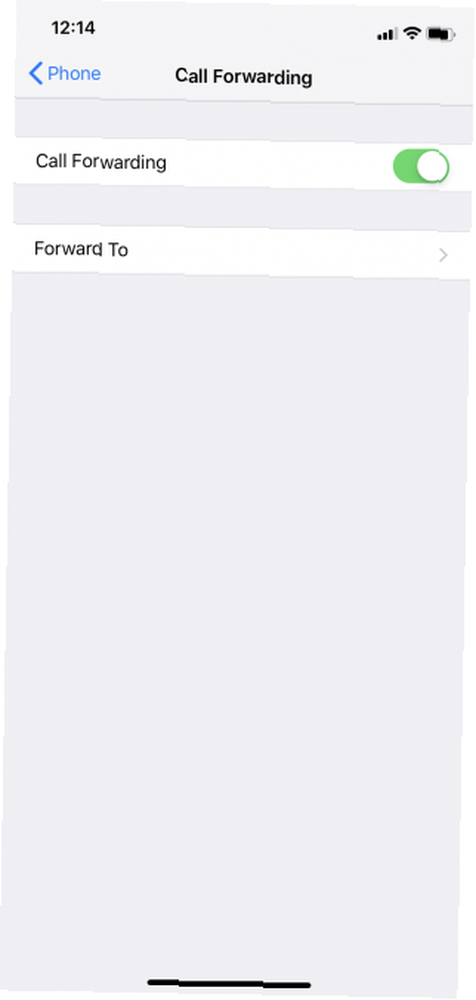
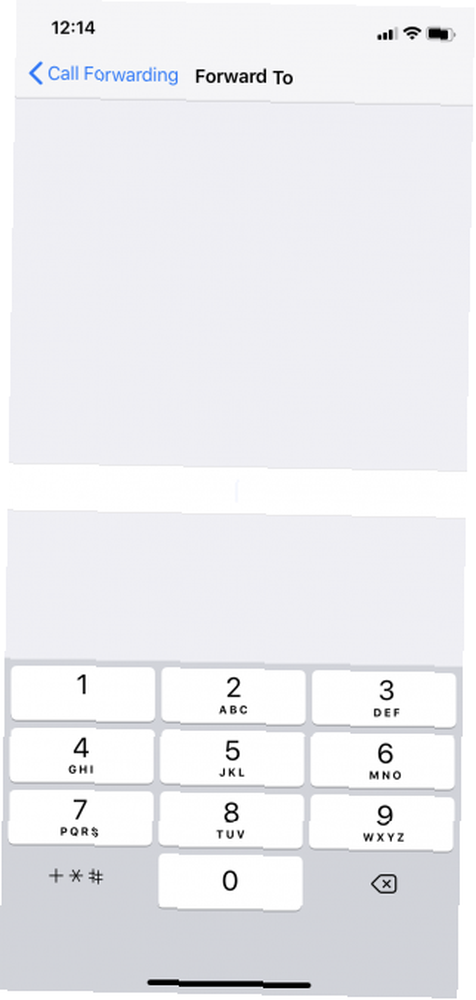
La configuration du transfert d'appel sur iPhone est un jeu d'enfant. Vous devez simplement aller dans Paramètres et faire quelques ajustements, comme décrit ci-dessous:
- Ouvrir Réglages.
- Faites défiler et appuyez sur Téléphone.
- presse Renvoi d'appel.
- Appuyez sur le Renvoi d'appel interrupteur à bascule, de sorte qu'il se déplace dans le vert “sur” position.
- Ensuite, touchez Transférer à.
- Entrez le numéro auquel vous souhaitez transférer vos appels.
- presse Renvoi d'appel (dans le coin supérieur gauche de l'écran) pour quitter.
Votre iPhone transfère maintenant les appels vers le numéro que vous avez entré. De même, si vous redirigez des appels vers une ligne terrestre, veillez à entrer l'indicatif régional..
Vous devez choisir votre numéro en fonction de la raison pour laquelle vous souhaitez utiliser le renvoi d'appels. Donc, si vous ne voulez simplement pas être dérangé, transférez les appels vers le numéro d'un téléphone situé ailleurs. Par exemple, si vous êtes à la maison, vous pouvez transférer des appels sur votre téléphone professionnel. Si vous êtes en vacances, vous pouvez transférer des appels vers votre téléphone résidentiel.
Cela dit, vous pouvez également transférer le message à un ami ou à un membre de la famille. Vous devriez envisager cette possibilité si votre iPhone rencontre des problèmes de réception ou de signal. Cela vous permettra de prendre des appels importants.
Lorsque vous souhaitez désactiver le renvoi d’appels sur votre iPhone, retournez dans ce menu et appuyez sur le bouton Renvoi d'appel Interrupteur à bascule à nouveau. Il reviendra au blanc “de” position et vos appels ne seront pas transférés.
Comment utiliser le renvoi d'appel sur Android
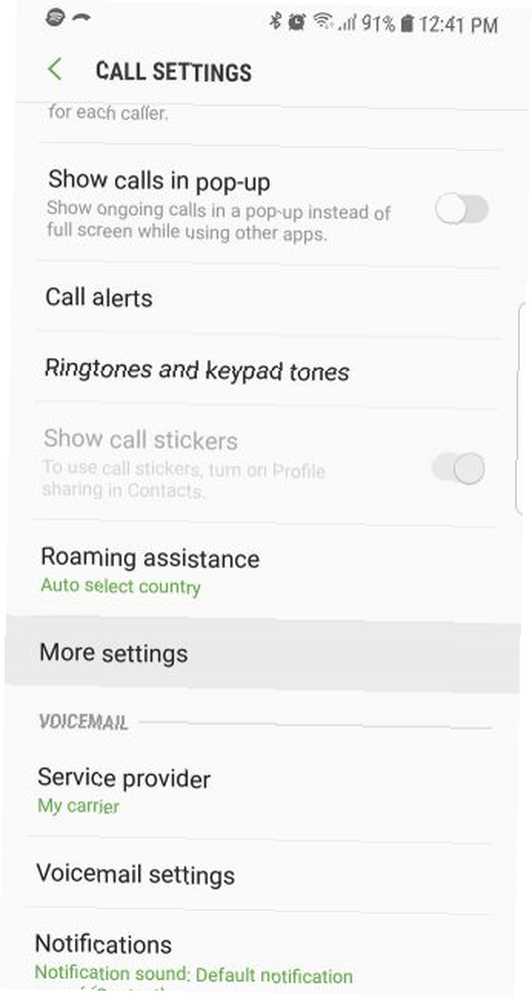
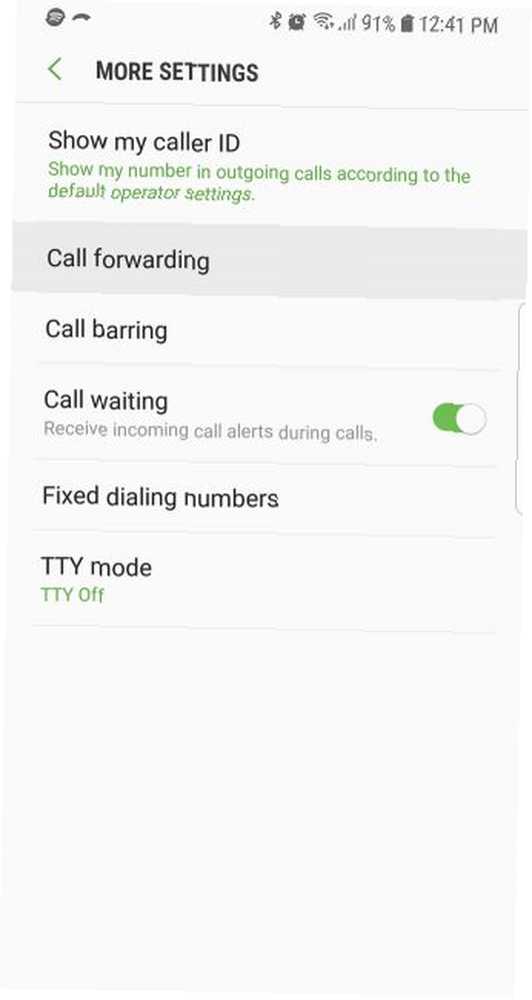
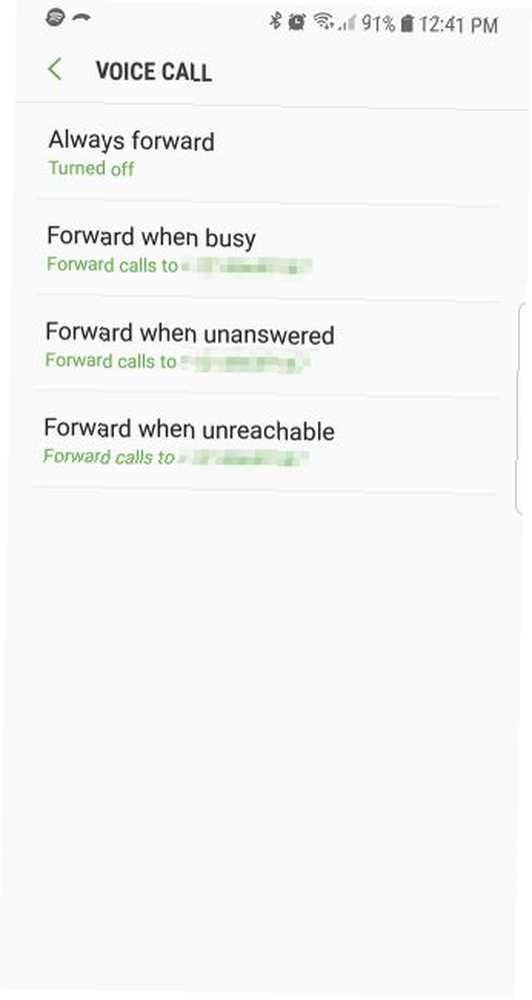
Il est également assez simple de configurer le transfert d'appel sur Android. Pour ce faire, ouvrez d'abord l'application Téléphone. De là:
- Ouvrez le Téléphone app.
- Appuyez sur le Plus bouton (qui ressemble à trois points verticaux).
- presse Réglages. Vous devrez peut-être appuyer soit sur Plus de réglages ou Paramètres d'appel après cela, en fonction de votre téléphone et de la version d'Android.
- Choisir Renvoi d'appel.
- Sélectionnez l'une des quatre options disponibles:
- Toujours de l'avant envoie tous les appels au numéro spécifié.
- Si vous souhaitez rediriger les appels uniquement lorsque vous êtes déjà au téléphone, sélectionnez Transférer quand occupé.
- Transférer sans réponse transfère uniquement lorsque vous ne répondez pas à un appel.
- enfin, En avant quand non atteint ne relaie les appels que lorsque votre téléphone n'a pas de réception, est en mode avion ou est éteint.
- Entrez le numéro auquel vous souhaitez transférer vos appels. Encore une fois, assurez-vous d'entrer l'indicatif régional si vous effectuez un transfert vers une ligne fixe..
- Robinet D'accord, Activer, ou Allumer confirmer.
Vous pouvez désactiver le renvoi d'appels sur Android en procédant pratiquement de la même manière. Vous devez appuyer sur chaque option activée, puis appuyer sur Désactiver.
Un autre moyen de transférer des appels sur Android et iPhone
En fin de compte, vous avez un autre moyen de transférer les appels sur Android ou iPhone. Cela implique l'utilisation du service de transfert d'appel de votre opérateur de téléphonie mobile. Si vous êtes aux États-Unis, suivez les instructions ci-dessous..
Si vous êtes un client T-Mobile ou AT & T:
- Ouvrez le Téléphone app.
- Cadran ** 21 *, mais ne passez pas l'appel encore.
- Ensuite, entrez le numéro auquel vous souhaitez transférer vos appels.
- presse # et puis le bouton d'appel.
Si vous êtes un client Sprint ou Verizon:
- Ouvrez le Téléphone app.
- Cadran * 72, mais n'appelle pas encore.
- Suivez ceci avec le numéro auquel vous souhaitez transférer vos appels.
- presse # et puis le bouton d'appel.
Quel que soit votre opérateur, vous devriez entendre une sorte de message de confirmation ou de son après avoir suivi les étapes ci-dessus. En outre, il convient de garder à l’esprit que vous pouvez composer un code différent pour activer les types de renvoi d’appel autres que pour tous les appels entrants. Par exemple, avec Verizon, vous pouvez composer * 71 configurer le renvoi uniquement pour les appels sans réponse. Avec Sprint, vous devez composer * 73.
Enfin, si vous n’êtes pas aux États-Unis, vous devriez toujours pouvoir utiliser principalement le même service. La grande majorité des opérateurs de téléphonie mobile en Europe et dans d'autres régions du monde offrent le renvoi d'appels. La seule différence est qu'ils peuvent vous obliger à composer quelque chose de différent des commandes ci-dessus. Vous devez donc vérifier auprès de votre opérateur de téléphonie mobile avant d'essayer de configurer la transmission par son intermédiaire..
Que faire lorsque le renvoi d'appel ne fonctionne pas
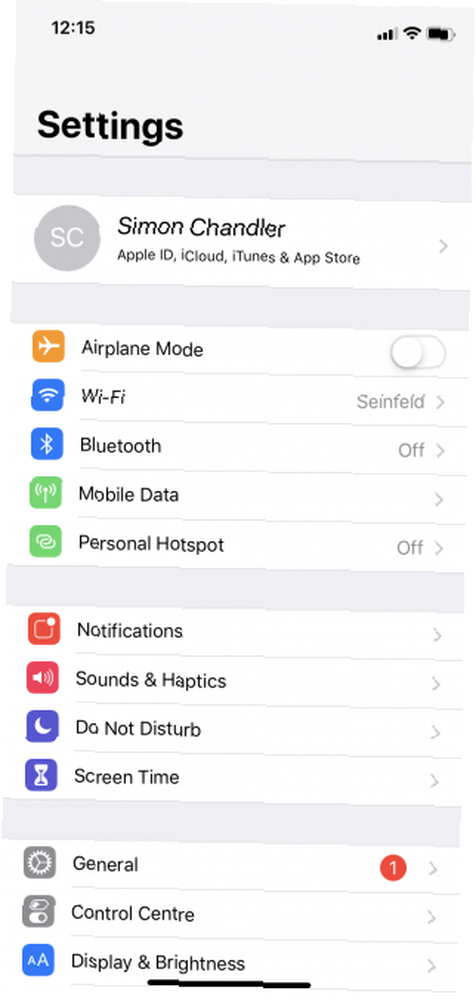
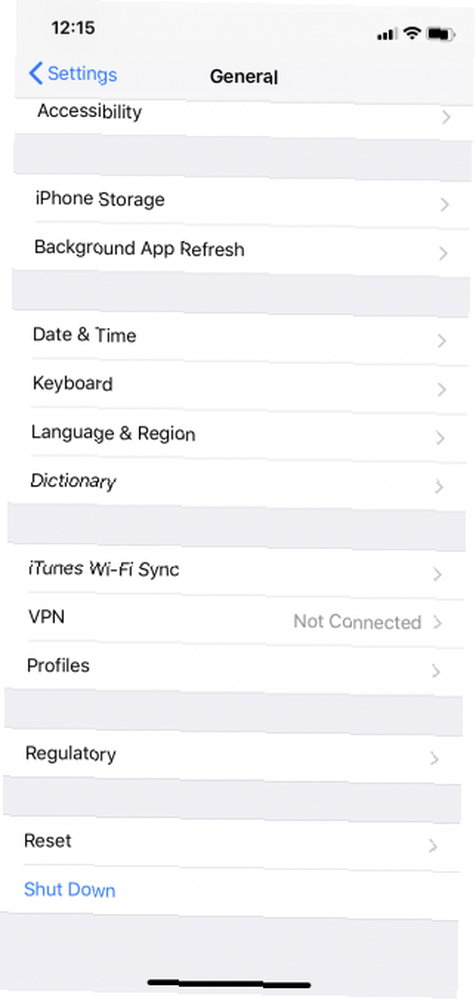
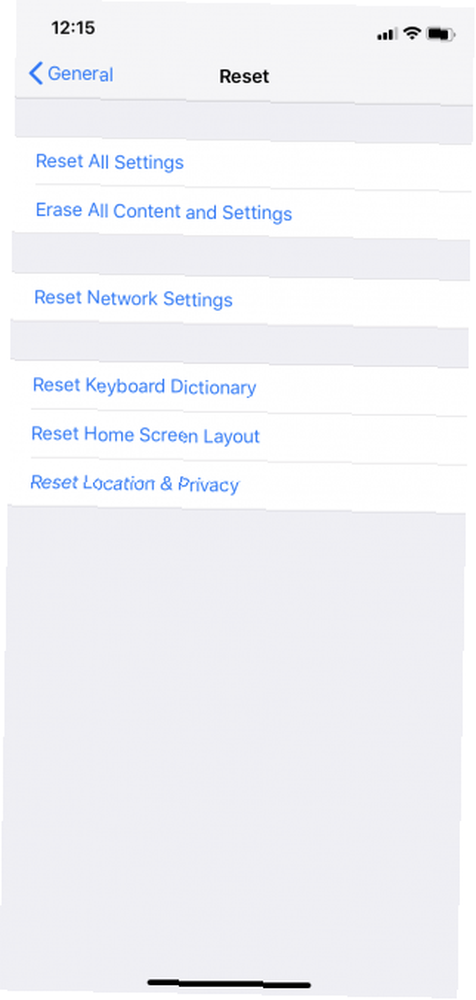
L'utilisation du transfert d'appel sur iPhone est généralement simple, mais vous pouvez parfois rencontrer des problèmes. Généralement, le problème principal est que les appels ne parviennent pas à être transférés et que vous continuez à les recevoir sur votre téléphone d'origine. En de rares occasions, vous risquez également de ne pas pouvoir configurer le renvoi d’appels, peut-être parce que le Renvoi d'appel commutateur à bascule ne parvient pas à charger.
Heureusement, il existe un certain nombre de correctifs que vous pouvez essayer de résoudre..
- Assurez-vous que vous entrez le bon numéro. Cela semble évident, mais des chiffres incorrects sont aussi inutiles que de ne pas en avoir. Vous devez vérifier le numéro que vous avez entré et vous assurer que ce numéro est actif..
- Désactivez les données cellulaires (ou les données mobiles), puis réactivez-les. Dans les forums d'aide, certains opérateurs de téléphonie mobile recommandent de désactiver les données cellulaires, de désactiver le transfert d'appels, puis de les réactiver. Vous pouvez le faire en allant à Paramètres> Cellulaire sur iOS et Paramètres> Réseau & Internet> Réseau mobile sur Android.
- Redémarrez votre appareil.
- Mettez à jour votre téléphone. Si vous êtes un utilisateur de iPhone, découvrez comment mettre à jour iOS Comment mettre à jour votre iPhone: sauvegardes iOS, Applications et Données Comment mettre à jour votre iPhone: sauvegardes iOS, Applications et Données Vous vous demandez comment mettre à jour votre iPhone? Nous vous montrons comment mettre à jour iOS, que faire avant et comment mettre à jour les applications iPhone. . Sur Android, dirigez-vous vers Paramètres> Système> Mise à jour du système.
- Réinitialiser les paramètres réseau de votre téléphone.
- Si vous avez un iPhone, vous pouvez le faire en prenant le chemin suivant: Paramètres> Général> Réinitialiser> Réinitialiser les paramètres réseau.
- Si vous avez un téléphone Android, vous devriez également aller à Réglages. Cependant, vous devrez alors appuyer soit sur Direction générale ou Système, en fonction de votre téléphone. À partir de là, cherchez quelque chose comme Options de réinitialisation et Réinitialiser Wi-Fi, Mobile et Bluetooth, ou Réinitialisation des paramètres réseau.
En outre, si vous ne pouvez pas configurer le transfert d'appel à l'aide des paramètres de votre téléphone, essayez de le faire via votre opérateur de téléphonie mobile (comme indiqué ci-dessus). Ceci s'applique aux utilisateurs d'iPhone et d'Android.
Plus de conseils et d'options de gestion des appels
Espérons que vous ne devriez pas avoir besoin d'essayer l'une des actions de dépannage ci-dessus, car le renvoi d'appel est généralement une fonctionnalité simple et efficace. Profitez-en la prochaine fois que vous ne voulez pas être harcelé par des appels.
Pour plus de contrôle sur la sonnerie de votre téléphone, nous avons montré comment bloquer les appels et les textes sur Android. Comment bloquer les appels et les textes indésirables sur Android gratuitement. Comment bloquer les appels et les textes indésirables sur Android gratuitement. Android? Voici comment prendre le contrôle et les bloquer gratuitement et sans enraciner votre appareil. et comment fonctionne le blocage de numéros sur votre iPhone.











